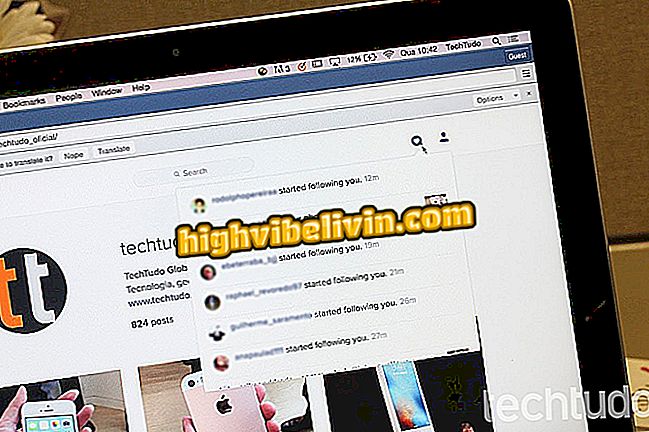วิธีปรับแต่งแผนภูมิใน Excel
Excel ช่วยให้ผู้ใช้ปรับแต่งแผนภูมิแทรกในแผ่นงาน คุณสามารถเปลี่ยนสไตล์ (พิซซ่า, บาร์, ฮิสโตแกรม, การกระจาย, บรรทัด ฯลฯ ) รูปแบบและสีได้ สิ่งนี้มีประโยชน์สำหรับผู้ที่เพิ่มแผนภูมิอัตโนมัติและไม่ชอบผลลัพธ์ ด้วยวิธีนี้คุณสามารถใช้ประโยชน์จากแผนภูมิที่มีอยู่และคุณไม่จำเป็นต้องลบและป้อนใหม่อีกครั้ง
ลองดูวิธีแก้ไขแผนภูมิใน Excel ในขั้นตอนต่อไป ดำเนินการตามขั้นตอนใน Office 2016 แต่เคล็ดลับยังใช้ได้กับโปรแกรม Microsoft รุ่นก่อนหน้า
ห้าไซต์พร้อมหลักสูตรออนไลน์ Excel ฟรี

เรียนรู้วิธีปรับแต่งแผนภูมิใน Excel
ขั้นตอนที่ 1 หลังจากสร้างแผนภูมิใน Excel ให้คลิกหนึ่งครั้งบนแผนภูมิ

เลือกแผนภูมิที่คุณต้องการแก้ไขใน Excel
ขั้นตอนที่ 2 ตอนนี้ในแถบแท็บเลือก "ออกแบบ" และคลิก "เปลี่ยนประเภทแผนภูมิ" ในตัวเลือกนี้คุณสามารถเปลี่ยนรูปแบบของแผนภูมิเช่นพายบาร์ฮิสโตแกรมการกระจายบรรทัดและอื่น ๆ

เปลี่ยนประเภทแผนภูมิใน Excel
ขั้นตอนที่ 3 ในหน้าต่างที่เปิดขึ้นทางด้านซ้ายคุณสามารถเลือกรูปแบบของแผนภูมิ ทางด้านขวาเลือกตัวเลือกที่ต้องการและไปที่ "ตกลง";

เลือกสไตล์ของแผนภูมิใน Excel
ขั้นตอนที่ 4 ในการปรับแต่งเลย์เอาต์ของแผนภูมิให้คลิกที่มันและบนแท็บ "ออกแบบ" เลือกหนึ่งในตัวเลือกที่มีอยู่ โปรดทราบว่าคุณสามารถเปลี่ยนสีของแผนภูมิได้ การดัดแปลงจะมีผลทันที

ปรับแต่งสีและเค้าโครงแผนภูมิใน Excel
พร้อมแล้ว ใช้ประโยชน์จากเคล็ดลับเพื่อทำให้แผนภูมิ Excel ดียิ่งขึ้น

วิธีสร้างแผนภูมิใน Microsoft Excel
ต้องการความช่วยเหลือด้านสูตรใน Excel หรือไม่ ดูเคล็ดลับในฟอรัม